チケットを手動で作成する (Discover)
チケットの手動作成について
自動チケット作成に加え、クアルトリクス・コンタクトセンター・クオリティ・マネジメント(CCQM)には、ドキュメントから直接、チームが手動でチケットを作成する方法があります。手動チケットが有用である2つの一般的な例を示します:
- 手動によるコーチングの機会:マネージャーとコーチは、ターゲットスコアを達成したインタラクションのチケットを手動で作成することができます。
- フィードバックの反論:代表者やマネージャーは、特定の行動の評価方法に同意できない場合、手動でチケットを作成して反論をトリガーすることができます。反論はドキュメントエクスプローラーで行う。異議申し立てと反論の詳細については、「異議申し立てと反論」を参照のこと。
ENGAGEでの設定
チームがドキュメントからチケットを作成する前に、ENGAGEでチケットワークフローを設定する必要があります。これを行うには、自動チケットと同じ ENGAGE ワークフローを設定します。違いは、ドキュメントでチケット作成ボタンをクリックするという行為が、ワークフローの通常の条件をオーバーライドするということです。つまり、トリガーにDiscoverアラートを必要とする代わりに、チケットを即座に作成することができるということです。
Qtip:つまり、すでにENGAGEで自動チケットワークフローを設定している場合、手動チケットを機能させるために別のワークフローを設定する必要はありません。
Discover アラートを作成し、Engage にリンクする手順を含め、「Creating Tickets Based On Discover Alerts」のすべての手順に従ってください。マニュアルチケットのベストプラクティスをご紹介します:
- テンプレートの名前ワークフローを設定する際、ステップ9でテンプレートに名前を付けます。これは、チームがドキュメントから手動でチケットを作成するときに選択できるテンプレートと同じです。
- アラート対手動:手動チケットとアラートベースのチケットは同じワークフローから作成することができ、これはベストプラクティスです。これらのワークフローを絶対に分けたい場合、または手動チケットのみを必要とする場合でも、アラートに接続する必要があります。しかし、アラートやワークフローに条件を追加することで、その条件を満たすことが不可能なほど排他的にすることができます。これにより、ワークフローはリンクされたアラートによってトリガーされることはなく、手動チケットに対してのみトリガーされます。
Qtip:Discoverでは、チケットを作成できるはずのユーザに、Manual Ticket Creation 権限を与えてください。
チケットを手動で作成する方法
Qtip: 以下のように、ドキュメントからチケットを作成するには、Manual Ticket Creation権限が必要です。
- スタジオにサインインしてください。
- ドキュメントエクスプローラまたはフィードバックウィジェットを使用して、チケットを作成するドキュメントを開きます。
- 中央ペインの下段にあるチケット作成アイコンをクリックします。
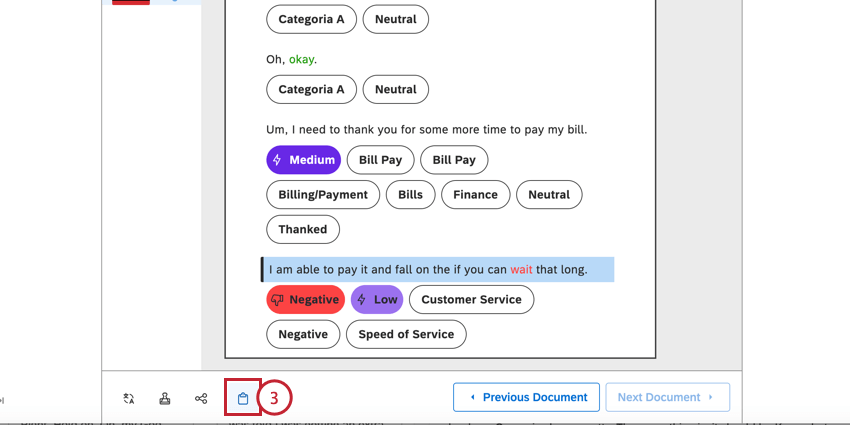
- このチケットのワークフローテンプレートを選択します。
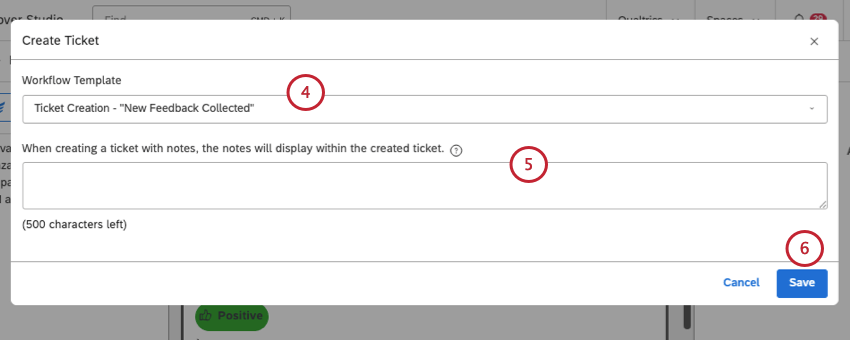 Qtip: テンプレートは複数から選択できます。
Qtip: テンプレートは複数から選択できます。 - 注釈を加える。選択したテンプレートによっては、追加情報の入力が必要になる場合があります。チケット基準をご覧ください。
- [保存]をクリックします。
チケット基準
チケットを手動で作成する場合、選択したテンプレートによって異なるチケットパラメータを指定することができます。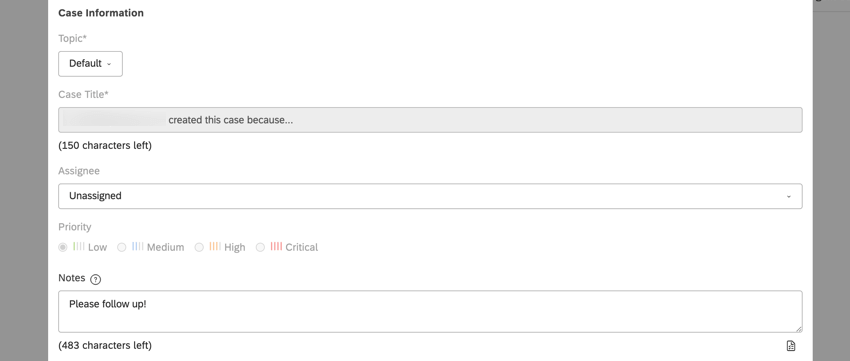
- トピックチケットをルーティングするトピックをメニューから選択します。
Qtip:このトピックは選択されたテンプレートに基づいて自動的に入力されます。
- チケットタイトル:チケットのタイトルとEメール通知をボックスに入力してください。
Qtip: メタデータで選択した属性を参照するには、例えば{著者名}のように中括弧の中に属性名を入力します。
- 担当者:チケットを割り当てる ENGAGE ユーザーを選択してください。
- 優先度このチケットに優先順位を割り当てるには、以下のチェックボックスのいずれかを選択します:
- 低
- 中
- 高
- 最重要
- 備考チケット評価者に役立つ追加情報を備考欄に入力してください。